Почему беспроводная технология Bluetooth не работает на ноутбуке? Узнайте 5 возможных причин и эффективные решения!
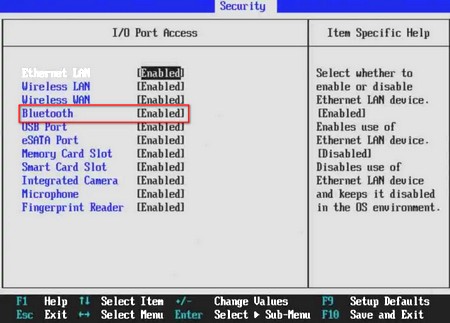
Беспроводные технологии стали неотъемлемой частью нашей жизни. Благодаря Bluetooth мы можем подключать различные устройства к нашему ноутбуку без использования проводов. Однако, иногда возникают ситуации, когда Bluetooth на ноутбуке перестает работать. Это может быть очень разочаровывающе, особенно если вы полагаетесь на Bluetooth для подключения клавиатуры, мыши или наушников.
Чтобы помочь вам решить проблему, мы составили список из пяти возможных причин, почему не работает Bluetooth на вашем ноутбуке, а также предлагаем решения для каждой из них. Не беспокойтесь, в большинстве случаев эти проблемы легко решаются даже без значительных затрат времени и средств.
1. Отключено программно или аппаратно
Первая возможная причина, по которой Bluetooth не работает на вашем ноутбуке, — это то, что он может быть отключен программно или аппаратно. В большинстве случаев отключение Bluetooth в настройках операционной системы является наиболее распространенной причиной. Проверьте настройки Bluetooth и убедитесь, что они включены.
2. Устаревшие драйверы
Еще одной причиной проблем с Bluetooth может быть устаревшая версия драйверов. Драйвер — это программное обеспечение, которое позволяет операционной системе взаимодействовать с Bluetooth-устройствами. Устаревшие драйверы могут привести к некорректной работе Bluetooth или совсем отключить его. Обновление драйверов может решить проблему.
3. Конфликт с другими устройствами
Иногда Bluetooth может не работать из-за конфликта с другими устройствами, подключенными к ноутбуку. Конфликт может возникать из-за неправильной конфигурации или проблемы совместимости. В таком случае вам потребуется проверить и настроить устройства или изменить их конфигурацию, чтобы решить проблему с Bluetooth.
4. Ограничение энергосбережения
Другой причиной неработающего Bluetooth может быть настройка энергосбережения. В целях энергоэффективности ноутбук может автоматически отключать устройства Bluetooth, если они не используются в течение определенного времени. Проверьте настройки энергосбережения и отключите ограничение для Bluetooth, если оно есть.
5. Аппаратный сбой
Иногда причина неработающего Bluetooth может быть связана с аппаратным сбоем. Если ни одно из вышеперечисленных решений не помогло, возможно, проблема кроется в самом Bluetooth-чипе или в его подключении к материнской плате. В этом случае, чтобы устранить проблему, вам потребуется обратиться к специалисту.
Теперь, когда у вас есть представление о возможных причинах проблем с Bluetooth на ноутбуке, вы можете провести диагностику и принять необходимые меры для их исправления. В большинстве случаев эти проблемы решаются достаточно просто, и вы снова сможете наслаждаться беспроводными возможностями Bluetooth на вашем ноутбуке.
Почему не работает блютуз на ноутбуке
1. Отключен блютуз. Первым шагом проверьте, не отключен ли блютуз на ноутбуке. Для этого найдите иконку блютуза в системном трее и убедитесь, что она активна. Если иконка отсутствует, проверьте наличие аппаратного переключателя блютуза на ноутбуке.
2. Неправильные драйверы. Второй причиной может быть устаревший или неправильно установленный драйвер для блютуза. Проверьте, что у вас установлена последняя версия драйвера, скачайте и установите его с официального сайта производителя ноутбука или блютуз-адаптера.
3. Проблемы с антивирусом или брандмауэром. Некоторые антивирусные программы или брандмауэры могут блокировать работу блютуза из соображений безопасности. Проверьте настройки своего антивируса или брандмауэра и убедитесь, что блютуз не заблокирован.
4. Отсутствие подключенных устройств. Если у вас нет активных блютуз-устройств для подключения, ноутбук может автоматически отключить блютуз для экономии энергии. Убедитесь, что у вас есть блютуз-устройства, которые можно подключить, и попробуйте снова.
5. Неправильные настройки. Последней причиной может быть неправильная конфигурация настроек блютуза на ноутбуке. Проверьте настройки блютуза в панели управления или специальном приложении для управления блютузом. Убедитесь, что все параметры настроены правильно и соответствуют требованиям подключаемых устройств.
Если вы столкнулись с проблемой, когда блютуз на ноутбуке не работает, рекомендуется последовательно проверить данные причины и применить соответствующие решения. Если после этого проблема не будет решена, возможно, потребуется обратиться к специалисту для дальнейшей диагностики и ремонта.
Возможные причины
Если у вас не работает Bluetooth на ноутбуке, возможно, проблема заключается в одной из следующих причин:
1. Отключен Bluetooth. Проверьте настройки вашего ноутбука, чтобы убедиться, что Bluetooth включен. Обычно это можно сделать в меню «Настройки» или «Параметры». Убедитесь, что переключатель Bluetooth установлен в положение «Включено».
2. Нет драйверов Bluetooth. Возможно, на вашем ноутбуке отсутствуют необходимые драйверы Bluetooth. Проверьте сайт производителя ноутбука и загрузите актуальные драйверы для Bluetooth. Установите их на свой ноутбук и перезагрузите систему.
3. Служба Bluetooth остановлена. Ваша система может останавливать службу Bluetooth, чтобы сэкономить ресурсы компьютера. Проверьте, что служба Bluetooth запущена. Чтобы это сделать, нажмите на клавиатуре комбинацию клавиш «Win + R», введите «services.msc» и нажмите «ОК». Найдите службу Bluetooth, убедитесь, что ее статус «Запущено», и если нет, щелкните правой кнопкой мыши и выберите «Запустить».
4. Устройство Bluetooth отключено. Проверьте, что ваше устройство Bluetooth включено и находится в режиме разрешения соединений. Убедитесь, что у вашего устройства Bluetooth достаточно заряда и что оно находится в пределах диапазона действия Bluetooth на ноутбуке. Попробуйте снова подключиться к устройству Bluetooth и убедитесь, что пароль или пин-код правильно введены.
5. Проблемы с оборудованием. Если вы выполнили все вышеперечисленные действия и Bluetooth на вашем ноутбуке все еще не работает, возможно, проблема связана с аппаратными проблемами. В этом случае вам может потребоваться обратиться в сервисный центр или связаться с производителем ноутбука для получения дополнительной помощи.
Используя эти решения, вы сможете избежать многих причин неработоспособности Bluetooth на вашем ноутбуке. Если проблема сохраняется, рекомендуется обратиться за помощью к профессионалам.
Отключение блютуз модуля
Чтобы проверить, включен ли блютуз модуль на вашем ноутбуке, вам нужно открыть Настройки Bluetooth. В Windows это можно сделать, нажав правой кнопкой мыши на значок Bluetooth в панели задач и выбрав «Настройки Bluetooth». В macOS вы найдете настройки Bluetooth в Меню Apple (приложение System Preferences).
В самых редких случаях блютуз модуль может быть отключен в BIOS/UEFI. Чтобы проверить это, необходимо перезагрузить компьютер и зайти в BIOS/UEFI. Там вам нужно найти раздел, связанный с блютузом или беспроводными устройствами, и убедиться, что блютуз модуль включен.
Если блютуз модуль находится в отключенном состоянии, выберите опцию «Включить» или аналогичную ей, чтобы включить его. После этого сохраните изменения, перезагрузите компьютер и проверьте, работает ли блютуз теперь.
Если эти действия не помогли включить блютуз модуль, возможно, проблема кроется в драйверах или программном обеспечении. В таком случае, вам следует обратиться к инструкциям производителя ноутбука или к службе поддержки, чтобы получить дополнительную помощь.
Неправильные драйверы
Если вы заметили, что блютуз на ноутбуке сломался после обновления операционной системы или установки нового оборудования, то есть шанс, что проблема связана с драйверами.
Чтобы решить проблему с неправильными драйверами, необходимо проверить их состояние и обновить, если это необходимо. Для этого можно воспользоваться инструментами операционной системы или обратиться к производителю ноутбука или блютуз-адаптера для загрузки новой версии драйверов.
Важно обратить внимание на правильное выбор драйвера с учетом модели ноутбука и операционной системы. Неправильно установленные или несовместимые драйверы могут привести к дальнейшим проблемам с работой блютуза.
Совет: Перед установкой новой версии драйверов советуем полностью удалить старые драйверы, чтобы избежать возможных конфликтов и ошибок. Для этого можно воспользоваться панелью управления или специальными программами для удаления драйверов.
Проблемы с оборудованием
Нерабочий блютуз на ноутбуке может быть вызван проблемами с оборудованием. Вот пять возможных причин и их возможные решения:
1. Отключен блютуз на ноутбуке: Убедитесь, что блютуз включен на вашем ноутбуке. Проверьте настройки блютуз в системных настройках и включите его, если он отключен.
2. Отсутствуют драйверы блютуз: Установите соответствующие драйверы для блютуз на вашем ноутбуке. Перейдите на сайт производителя ноутбука и загрузите и установите последние версии драйверов.
3. Конфликт драйверов: Если у вас установлено несколько программ, которые используют блютуз, могут возникнуть конфликты драйверов. Попробуйте отключить или удалить лишние программы и перезагрузить ноутбук.
4. Неисправное оборудование: Если после проверки всех настроек и установки драйверов блютуз все еще не работает, возможно, проблема связана с неисправностью оборудования. Обратитесь в сервисный центр производителя для диагностики и ремонта.
5. Ограничения операционной системы: Некоторые операционные системы имеют ограничения относительно работы блютуза. Проверьте технические характеристики вашей системы и возможные ограничения для блютуза. Если ограничения слишком жесткие, возможно, вам придется обратиться к альтернативным способам соединения устройств.
Отсутствие активации блютуза
Одной из причин, по которой блютуз не работает на ноутбуке, может быть его отсутствие активации. Возможно, блютуз-адаптер ноутбука был отключен по умолчанию или по ошибке пользователем.
Для активации блютуза необходимо выполнить следующие шаги:
| 1. | Откройте меню «Пуск» и найдите раздел «Настройки». |
| 2. | В разделе «Настройки» найдите «Устройства» и выберите его. |
| 3. | В разделе «Устройства» найдите «Bluetooth и другие устройства». |
| 4. | Убедитесь, что переключатель Bluetooth в положении «Включено». |
| 5. | Если переключатель был в положении «Выключено», включите его. |
| 6. | После активации блютуза попробуйте подключить нужное устройство снова. |
Если после активации блютуза проблема все еще не решена, возможно, причина кроется в других факторах, и их следует проанализировать дальше.
Конфликты с другими программами
Если блютуз не работает на вашем ноутбуке, виноватыми могут быть конфликты с другими программами, установленными на вашем устройстве. Некоторые программы могут использовать ресурсы блютуза и приводить к его неправильной работе.
Для решения этой проблемы вам нужно проверить, есть ли на вашем ноутбуке установленные программы, которые могут конфликтовать с блютузом. Если вы обнаружите такие программы, попробуйте временно отключить или удалить их.
Кроме того, стоит проверить, работает ли блютуз при открытых других программ, например, аудио- или видеоплеерах. Иногда эти программы могут заблокировать работу блютуза, удерживая ресурсы устройства для себя.
Если после удаления или отключения конфликтующих программ блютуз по-прежнему не работает, рекомендуется обратиться к производителю ноутбука или специалисту по ремонту, чтобы получить дальнейшую помощь и диагностику проблемы.
Вопрос-ответ:
Почему блютуз не работает на моем ноутбуке?
Есть несколько возможных причин, по которым блютуз может не работать на ноутбуке. Первая причина — отключен блютуз в настройках ноутбука. Проверьте, включен ли блютуз и активирован ли он на вашем ноутбуке. Вторая причина — отсутствуют или устарели драйверы для блютуз. Установите актуальные драйверы с официального сайта производителя ноутбука. Третья причина — неправильно настроено соединение с устройством. Проверьте правильность настроек соединения и попробуйте подключить другое устройство. Четвертая причина — проблемы с аппаратной частью блютуз на ноутбуке. Если все вышеперечисленное не помогло, возможно, проблема в самом аппарате, и вам потребуется обратиться в сервисный центр. Пятая причина — конфликт с другими устройствами или программами. Проверьте, нет ли у вас установленных программ или подключенных устройств, которые могут конфликтовать с работой блютуз на ноутбуке.
Как включить блютуз на ноутбуке?
Чтобы включить блютуз на ноутбуке, сначала откройте «Панель управления» и найдите раздел «Устройства и принтеры». В этом разделе должна быть иконка «Блютуз». Если вы ее не видите, значит, блютуз не подключен или не установлены необходимые драйверы. Если иконка «Блютуз» есть, то щелкните по ней правой кнопкой мыши и выберите пункт «Включить». После этого блютуз будет активирован на вашем ноутбуке. Если же иконки «Блютуз» нет, попробуйте найти соответствующий переключатель на клавиатуре или корпусе ноутбука, который позволит вам включить блютуз.
Как обновить драйверы для блютуз на ноутбуке?
Для обновления драйверов для блютуз на ноутбуке, вам нужно зайти на официальный сайт производителя вашего ноутбука и найти раздел «Поддержка» или «Драйверы и загрузки». В этом разделе обычно есть возможность скачать последнюю версию драйверов для всех устройств вашего ноутбука, включая блютуз. Найдите соответствующий драйвер для блютуз и скачайте его на свой ноутбук. После скачивания запустите установочный файл драйвера и следуйте инструкциям на экране для установки новой версии драйвера. После установки перезагрузите ноутбук, чтобы изменения вступили в силу.
Почему не работает блютуз на ноутбуке?
Есть несколько возможных причин, по которым не работает блютуз на ноутбуке. Первая причина может быть связана с неактивным блютузом на ноутбуке. Проверьте, включен ли блютуз в настройках именно для вашей операционной системы. Иногда блютуз может быть отключен через клавишу-переключатель на ноутбуке. Вторая причина может быть связана с неправильной установкой драйверов для блютуза. Убедитесь, что у вас установлены последние версии драйверов для блютуза. Третья причина может быть связана с конфликтом между различными устройствами блютуз. В этом случае, попробуйте удалить все устройства блютуз из списка устройств на ноутбуке и затем повторно добавить их. Четвертая причина может быть связана с недостаточным зарядом батареи устройства, с которым вы пытаетесь установить соединение по блютузу. Убедитесь, что устройство полностью заряжено. Пятая причина может быть связана с проблемами в самом блютуз устройстве.
Как включить блютуз на ноутбуке?
Чтобы включить блютуз на ноутбуке, вам нужно открыть настройки блютуза на вашем ноутбуке. Для этого обычно есть кнопка блютуза на панели управления вашего ноутбука или на клавиатуре, которая позволяет включить и выключить блютуз. Если вы не видите такой кнопки, попробуйте найти раздел «Настройки» или «Bluetooth» в меню «Пуск» или в настройках системы. Откройте этот раздел и проверьте, включен ли блютуз. Если он выключен, включите его, и вы сможете использовать блютуз на вашем ноутбуке.
Как установить драйвера для блютуза на ноутбуке?
Чтобы установить драйвера для блютуза на ноутбуке, сначала вам нужно определить производителя и модель вашего блютуз устройства. Затем вы можете найти официальный сайт производителя и загрузить последние версии драйверов для вашей модели устройства. Если вы не можете найти драйверы на официальном сайте, вы можете воспользоваться поиском в Интернете, чтобы найти альтернативные источники загрузки драйверов. После того, как вы загрузите драйверы, запустите установочный файл и следуйте инструкциям на экране, чтобы установить драйверы на ваш ноутбук. После установки драйверов перезапустите ноутбук и убедитесь, что блютуз работает.
Почему блютуз на моем ноутбуке не работает?
Есть несколько возможных причин, почему блютуз не работает на ноутбуке. Самая распространенная причина — отключение или неправильные настройки блютуза в операционной системе. Также возможно, что у вас устаревший драйвер блютуза или неправильно установленное программное обеспечение. Еще одна причина может быть в том, что ваш ноутбук не поддерживает блютуз или его антенна повреждена.